1、安装准备
(1)去官网(https://www.oracle.com/)下载JDK,本次下载的是最新版本,具体下载步骤如下:
①进入官网后,如果不熟悉英文,可以切换为中文或者你想要的语言:
②进入下载环境:
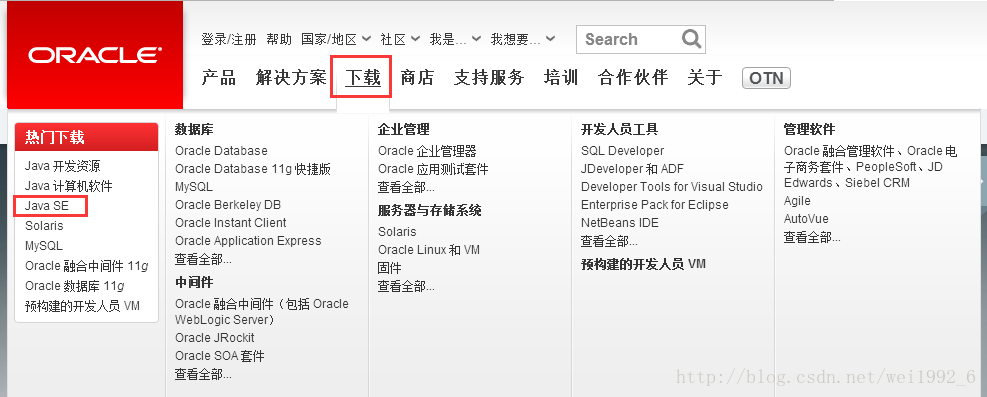
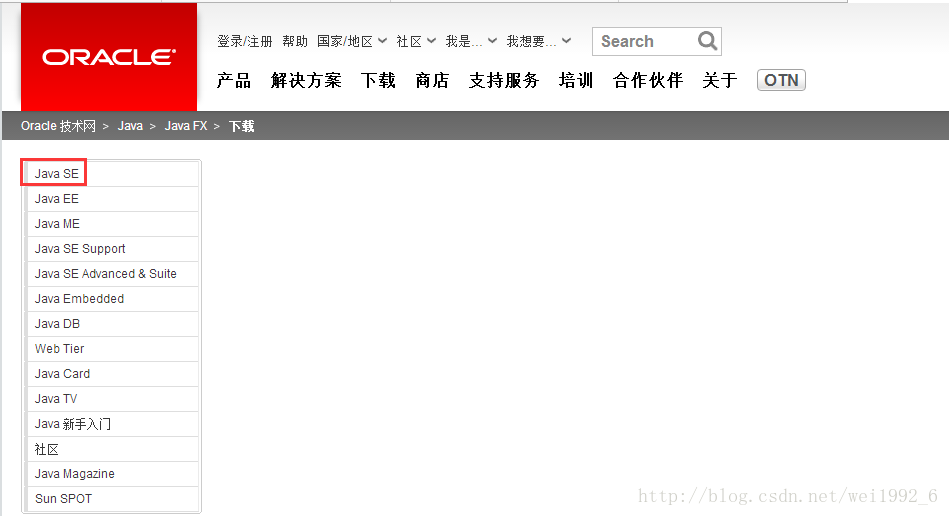
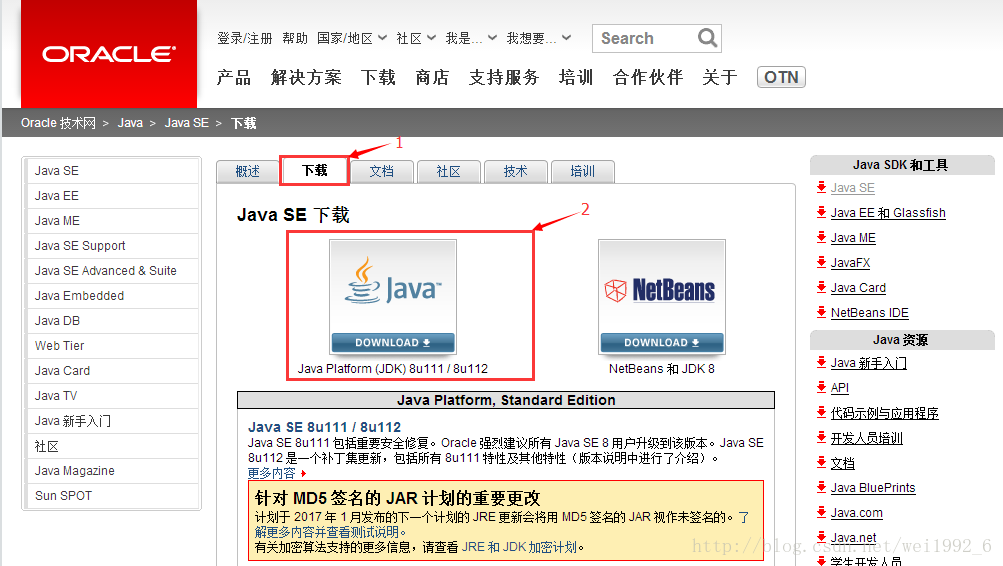
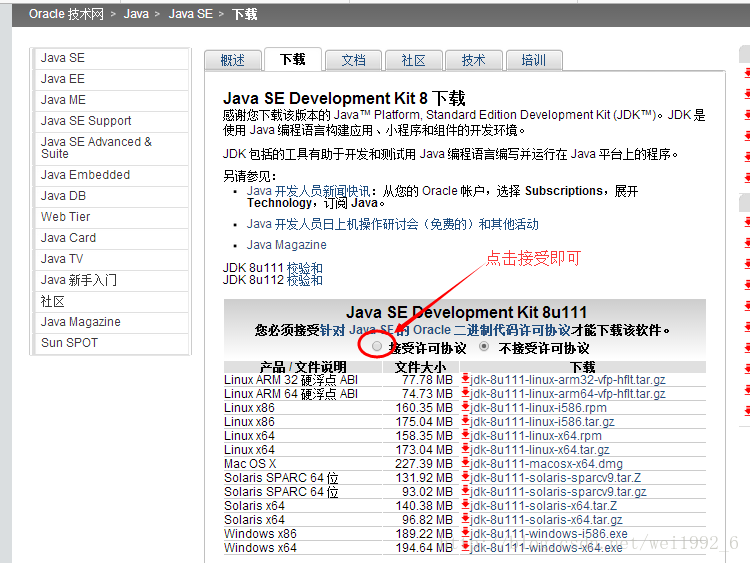
③根据自己的电脑系统环境选择JDK版本,本人的电脑是Windows系统64位,所以下载Windows系统64位的JDK版本
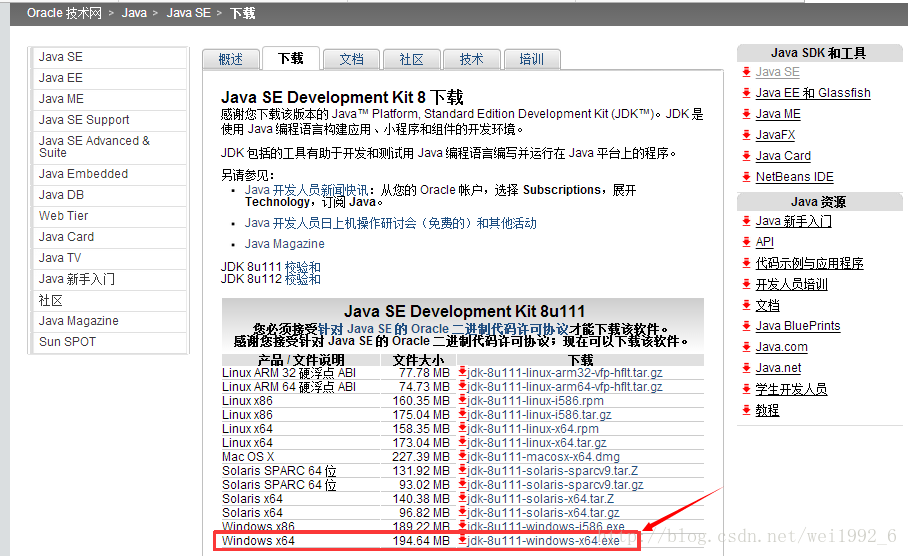
2、准备安装
(1)双击刚刚下载JDK安装包或者鼠标右击打开:
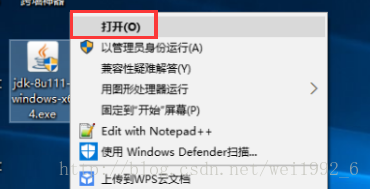
(2)下面是安装程序的详细截图,如果不修改安装路径的话,基本上都是下一步:
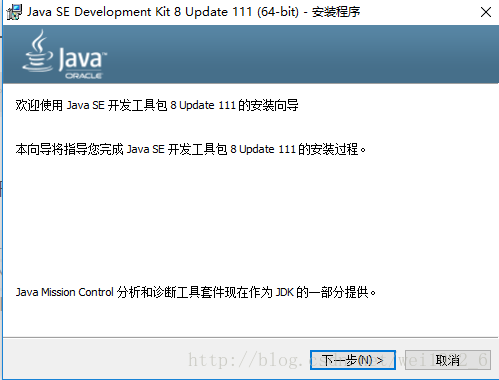
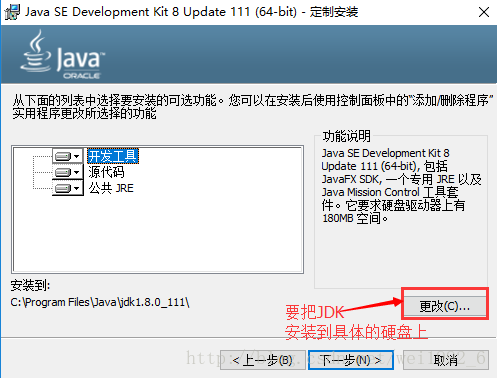
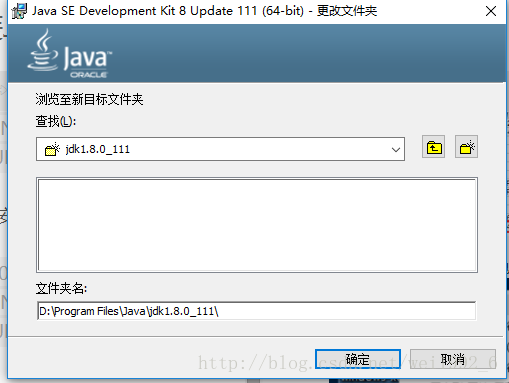
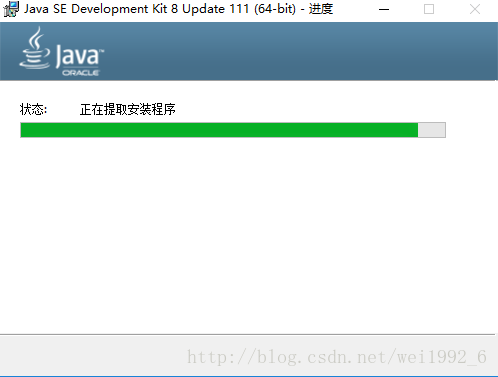
(3)
①因为整个安装程序包括jdk和jre,上部分是安装jdk。
②jdk就是Java Development Kit.简单的说JDK是面向开发人员使用的SDK,它提供了Java的开发环境和运行环境。SDK是Software Development Kit 一般指软件开发包,可以包括函数库、编译程序等。
③jre是Java Runtime Enviroment是指Java的运行环境,是面向Java程序的使用者,而不是开发者。
④如果是要运行java程序例如桌宠之类的,安装jre;
如果是要做java开发安装jdk;
⑤做开发的,上部分安装完足矣,下部分不安装也可以,本博客安装整体。
(4)、jre安装的路径也可以自己选择,本博客安装路径和刚刚安装路径是同一个目录下(D:\Program Files\Java):
①先在此目录(D:\Program Files\Java)下新建一个文件夹:
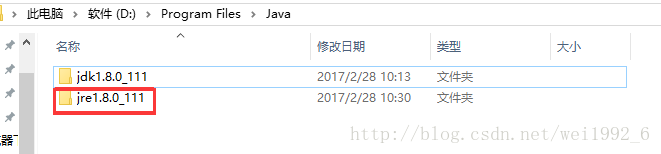
②修改后的路径:
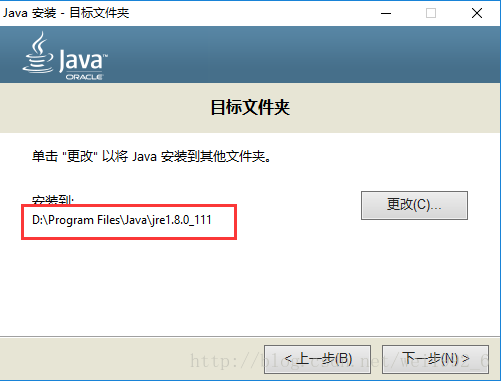
③第三步安装过程中:
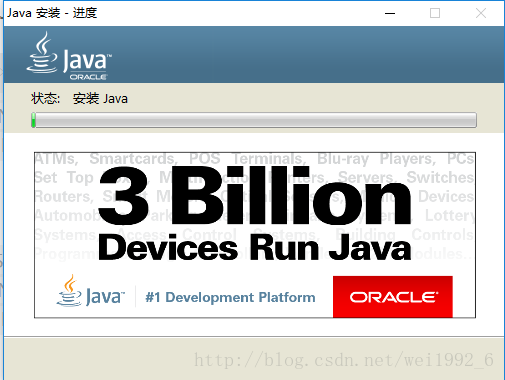
3、安装完成
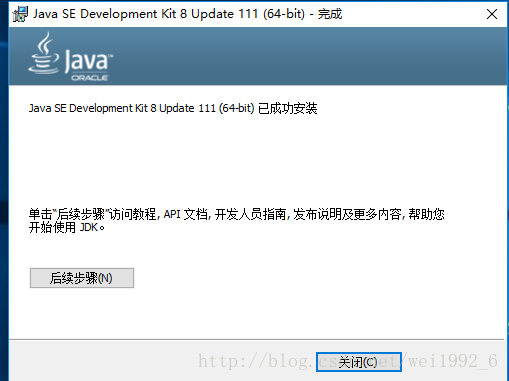
4、环境搭配
(1)找到jdk安装路径并且复制,如图:
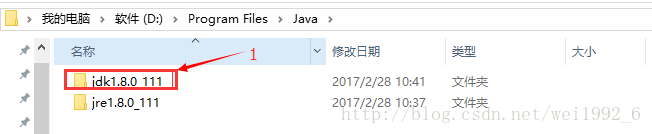
(2)一直点击下去,点到bin文件夹里面为止,如图:
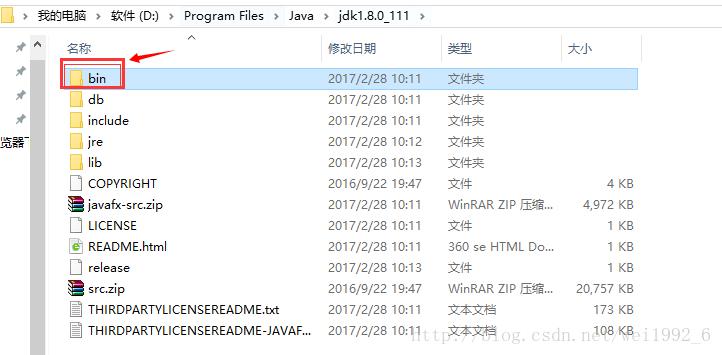
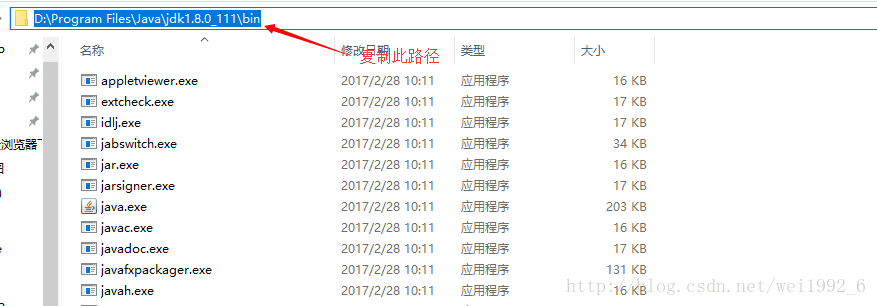
(3)找到电脑的环境变量,如图:
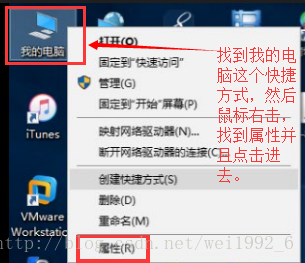
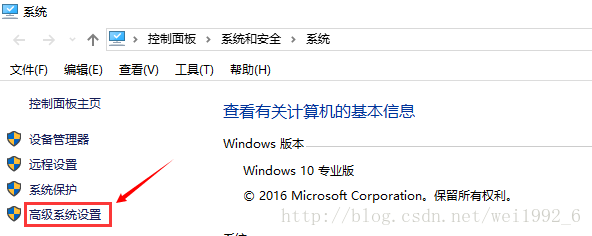
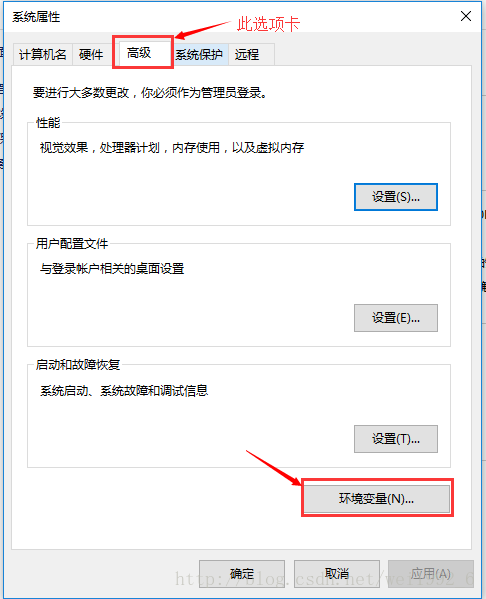
(4)找到系统变量名为“Path”,如图:
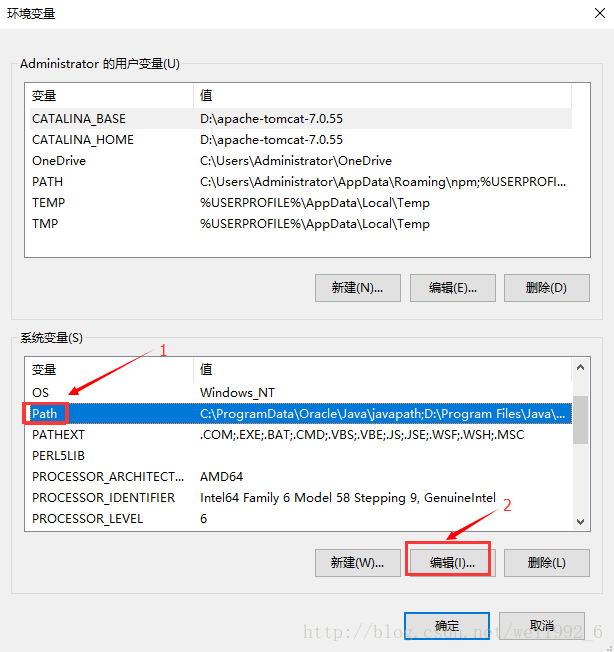
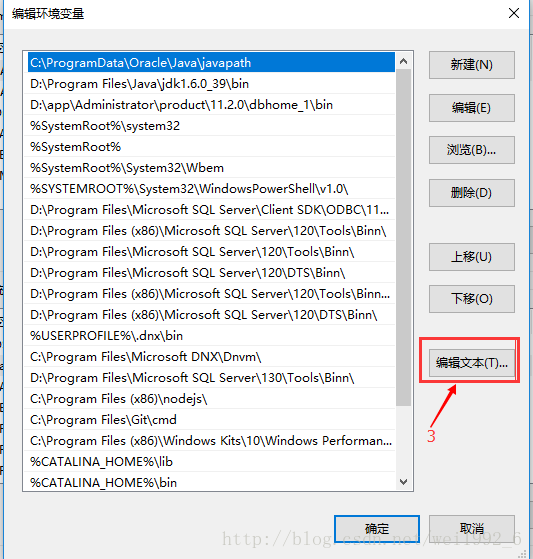
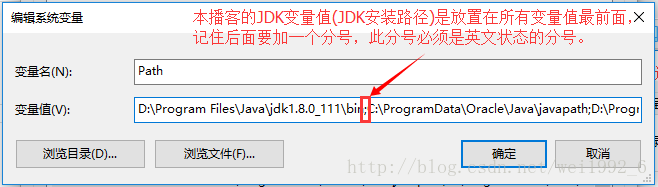
设置好了以后,别忘记了要一路点击”确定”按钮。
5、环境配置完后,测试JDK是否安装成功
(1)测试是否成功有两个命令分别为”java”和”javac”,具体操作如下:
①按住电脑的“win+R”这两个键盘,打开DOS命令行窗口,打开后并且输入cmd,回车或者点击确定:
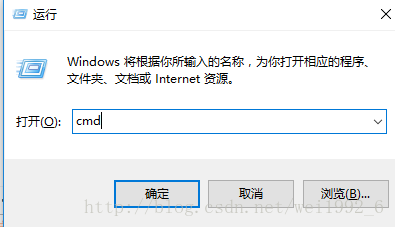
②输入“Java”和“javac”测试
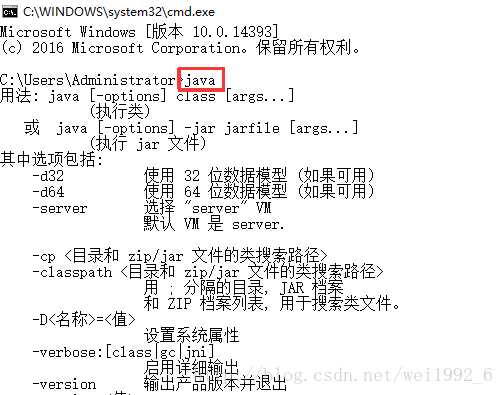
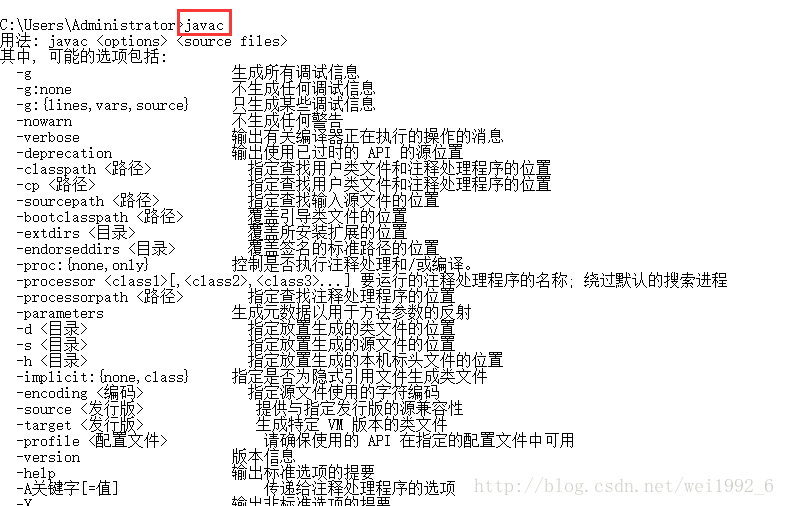
6、至此JDK安装成功!








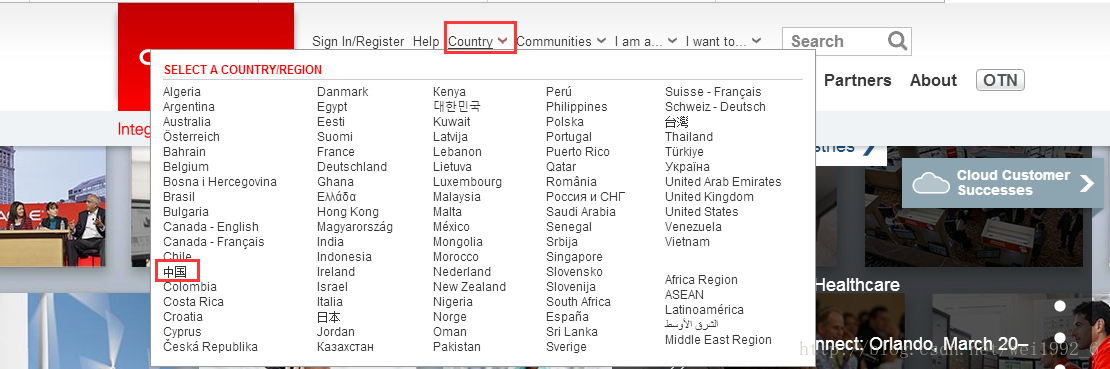














 330
330

 被折叠的 条评论
为什么被折叠?
被折叠的 条评论
为什么被折叠?








